第三章_数据分类汇总分析
- 格式:ppt
- 大小:380.00 KB
- 文档页数:48
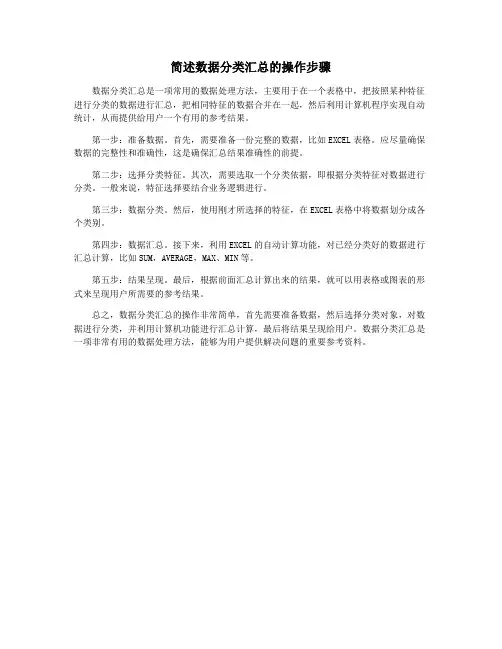
简述数据分类汇总的操作步骤
数据分类汇总是一项常用的数据处理方法,主要用于在一个表格中,把按照某种特征进行分类的数据进行汇总,把相同特征的数据合并在一起,然后利用计算机程序实现自动统计,从而提供给用户一个有用的参考结果。
第一步:准备数据。
首先,需要准备一份完整的数据,比如EXCEL表格。
应尽量确保数据的完整性和准确性,这是确保汇总结果准确性的前提。
第二步:选择分类特征。
其次,需要选取一个分类依据,即根据分类特征对数据进行分类。
一般来说,特征选择要结合业务逻辑进行。
第三步:数据分类。
然后,使用刚才所选择的特征,在EXCEL表格中将数据划分成各个类别。
第四步:数据汇总。
接下来,利用EXCEL的自动计算功能,对已经分类好的数据进行汇总计算,比如SUM,AVERAGE,MAX、MIN等。
第五步:结果呈现。
最后,根据前面汇总计算出来的结果,就可以用表格或图表的形式来呈现用户所需要的参考结果。
总之,数据分类汇总的操作非常简单,首先需要准备数据,然后选择分类对象,对数据进行分类,并利用计算机功能进行汇总计算,最后将结果呈现给用户。
数据分类汇总是一项非常有用的数据处理方法,能够为用户提供解决问题的重要参考资料。
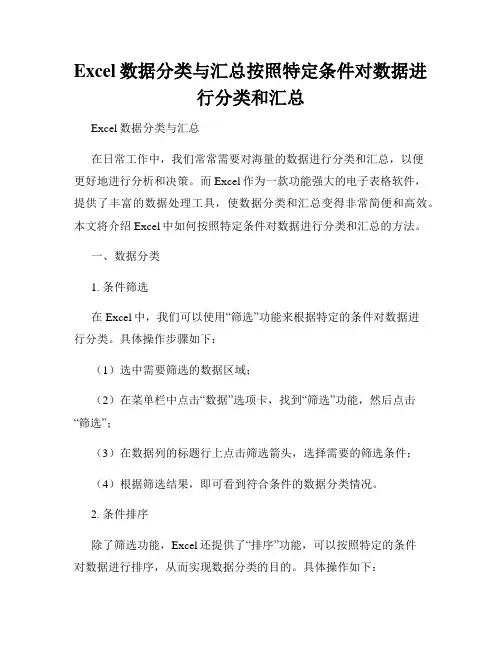
Excel数据分类与汇总按照特定条件对数据进行分类和汇总Excel数据分类与汇总在日常工作中,我们常常需要对海量的数据进行分类和汇总,以便更好地进行分析和决策。
而Excel作为一款功能强大的电子表格软件,提供了丰富的数据处理工具,使数据分类和汇总变得非常简便和高效。
本文将介绍Excel中如何按照特定条件对数据进行分类和汇总的方法。
一、数据分类1. 条件筛选在Excel中,我们可以使用“筛选”功能来根据特定的条件对数据进行分类。
具体操作步骤如下:(1)选中需要筛选的数据区域;(2)在菜单栏中点击“数据”选项卡,找到“筛选”功能,然后点击“筛选”;(3)在数据列的标题行上点击筛选箭头,选择需要的筛选条件;(4)根据筛选结果,即可看到符合条件的数据分类情况。
2. 条件排序除了筛选功能,Excel还提供了“排序”功能,可以按照特定的条件对数据进行排序,从而实现数据分类的目的。
具体操作如下:(1)选中需要排序的数据区域;(2)在菜单栏中点击“数据”选项卡,找到“排序”功能,然后点击“排序”;(3)选择需要排序的列,并设置排序的顺序(升序或降序);(4)点击“确定”,即可看到按照特定条件排序后的数据分类结果。
3. 分类汇总表在Excel中,我们还可以利用分类汇总表的功能,根据数据中的某一列进行分类,并进行统计和汇总。
具体操作如下:(1)在数据表格旁边新增一列,用来填写分类标准;(2)在新增的列中,根据数据的特点,给不同的数据打上相应的分类标识;(3)在菜单栏中点击“数据”选项卡,找到“分类汇总表”功能,然后点击“分类汇总表”;(4)按照提示,设置分类列和汇总列,点击“确定”,即可生成分类汇总表格。
二、数据汇总1. 条件求和在Excel中,我们可以使用“求和”函数对特定条件下的数据进行求和汇总。
具体操作如下:(1)在需要求和的单元格中输入“=SUM(IF(条件,求和区域))”;(2)按下“Ctrl+Shift+Enter”组合键,即可得到特定条件下的数据求和结果。
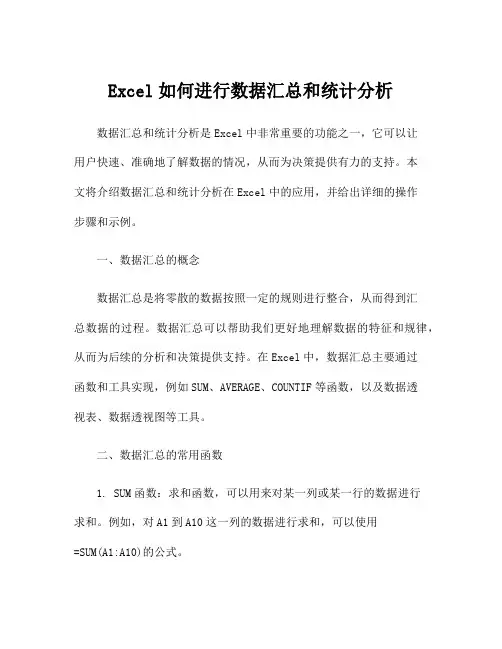
Excel如何进行数据汇总和统计分析数据汇总和统计分析是Excel中非常重要的功能之一,它可以让用户快速、准确地了解数据的情况,从而为决策提供有力的支持。
本文将介绍数据汇总和统计分析在Excel中的应用,并给出详细的操作步骤和示例。
一、数据汇总的概念数据汇总是将零散的数据按照一定的规则进行整合,从而得到汇总数据的过程。
数据汇总可以帮助我们更好地理解数据的特征和规律,从而为后续的分析和决策提供支持。
在Excel中,数据汇总主要通过函数和工具实现,例如SUM、AVERAGE、COUNTIF等函数,以及数据透视表、数据透视图等工具。
二、数据汇总的常用函数1. SUM函数:求和函数,可以用来对某一列或某一行的数据进行求和。
例如,对A1到A10这一列的数据进行求和,可以使用=SUM(A1:A10)的公式。
2. AVERAGE函数:平均值函数,可以用来对某一列或某一行的数据进行求平均值。
例如,对A1到A10这一列的数据进行求平均值,可以使用=AVERAGE(A1:A10)的公式。
3. COUNTIF函数:计数函数,可以用来统计某一列或某一行中满足指定条件的数据个数。
例如,对A1到A10这一列的数据中大于100的数据进行统计,可以使用=COUNTIF(A1:A10,">100")的公式。
4. MAX函数和MIN函数:最大值和最小值函数,可以分别用来求某一列或某一行的最大值和最小值。
例如,对A1到A10这一列的数据进行求最大值,可以使用=MAX(A1:A10)的公式。
5. VLOOKUP函数:垂直查找函数,可以根据指定的键值在一个区域中查找对应的数值。
例如,对A1到B10这个区域中根据A1到A10中的键值查找对应的B1到B10中的数值,可以使用=VLOOKUP(key,A1:B10,2,FALSE)的公式。
这些函数可以帮助我们快速、方便地对数据进行汇总,从而得到对数据特征和规律的初步认识。
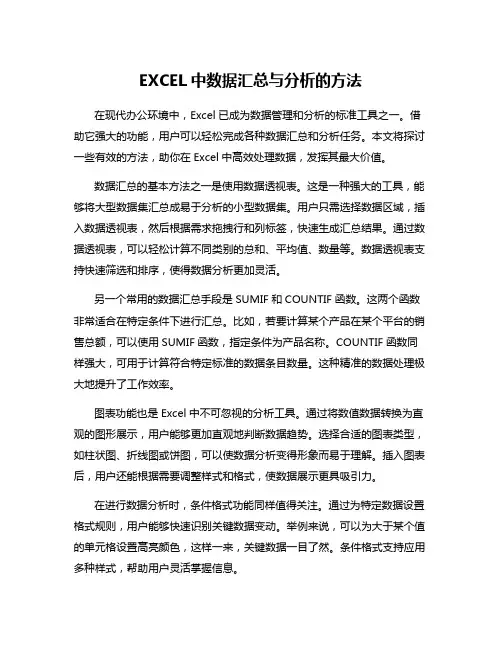
EXCEL中数据汇总与分析的方法在现代办公环境中,Excel已成为数据管理和分析的标准工具之一。
借助它强大的功能,用户可以轻松完成各种数据汇总和分析任务。
本文将探讨一些有效的方法,助你在Excel中高效处理数据,发挥其最大价值。
数据汇总的基本方法之一是使用数据透视表。
这是一种强大的工具,能够将大型数据集汇总成易于分析的小型数据集。
用户只需选择数据区域,插入数据透视表,然后根据需求拖拽行和列标签,快速生成汇总结果。
通过数据透视表,可以轻松计算不同类别的总和、平均值、数量等。
数据透视表支持快速筛选和排序,使得数据分析更加灵活。
另一个常用的数据汇总手段是SUMIF和COUNTIF函数。
这两个函数非常适合在特定条件下进行汇总。
比如,若要计算某个产品在某个平台的销售总额,可以使用SUMIF函数,指定条件为产品名称。
COUNTIF函数同样强大,可用于计算符合特定标准的数据条目数量。
这种精准的数据处理极大地提升了工作效率。
图表功能也是Excel中不可忽视的分析工具。
通过将数值数据转换为直观的图形展示,用户能够更加直观地判断数据趋势。
选择合适的图表类型,如柱状图、折线图或饼图,可以使数据分析变得形象而易于理解。
插入图表后,用户还能根据需要调整样式和格式,使数据展示更具吸引力。
在进行数据分析时,条件格式功能同样值得关注。
通过为特定数据设置格式规则,用户能够快速识别关键数据变动。
举例来说,可以为大于某个值的单元格设置高亮颜色,这样一来,关键数据一目了然。
条件格式支持应用多种样式,帮助用户灵活掌握信息。
针对定期数据汇总的任务,使用公式计算日期是非常实用的。
例如,你可能需要按月汇总销售数据。
使用YEAR函数和MONTH函数能够轻松提取年份和月份信息,结合SUMIFS函数可以按月获取每月总销售额。
如此一来,庞大的数据可以化繁为简,轻松分析。
在进行数据汇总与分析时,合理运用筛选功能非常必要。
Excel的自动筛选能够让用户在众多数据中快速找到目标数据。
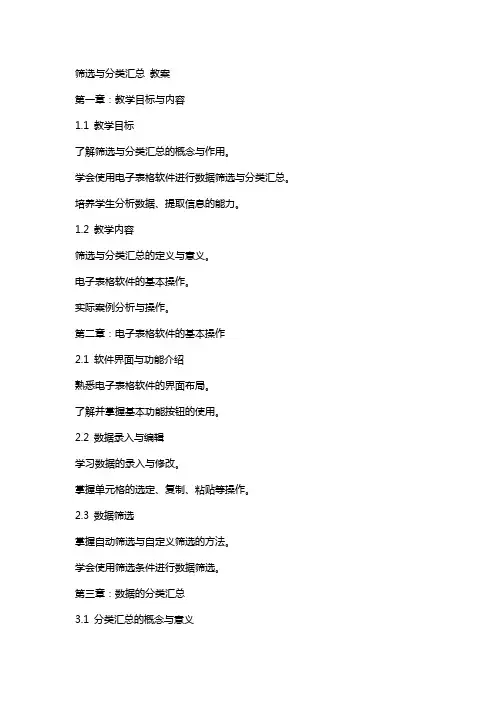
筛选与分类汇总教案第一章:教学目标与内容1.1 教学目标了解筛选与分类汇总的概念与作用。
学会使用电子表格软件进行数据筛选与分类汇总。
培养学生分析数据、提取信息的能力。
1.2 教学内容筛选与分类汇总的定义与意义。
电子表格软件的基本操作。
实际案例分析与操作。
第二章:电子表格软件的基本操作2.1 软件界面与功能介绍熟悉电子表格软件的界面布局。
了解并掌握基本功能按钮的使用。
2.2 数据录入与编辑学习数据的录入与修改。
掌握单元格的选定、复制、粘贴等操作。
2.3 数据筛选掌握自动筛选与自定义筛选的方法。
学会使用筛选条件进行数据筛选。
第三章:数据的分类汇总3.1 分类汇总的概念与意义了解分类汇总的定义与作用。
掌握分类汇总的基本操作。
3.2 单级分类汇总学习单级分类汇总的方法与步骤。
掌握合并计算、求和、计数等汇总方式。
3.3 多级分类汇总学习多级分类汇总的方法与步骤。
掌握多级分类汇总的实现技巧。
第四章:实际案例分析与操作4.1 案例一:学绩分析分析学绩数据,提取关键信息。
使用电子表格软件进行数据筛选与分类汇总。
4.2 案例二:商品销售数据分析分析商品销售数据,提取关键信息。
使用电子表格软件进行数据筛选与分类汇总。
4.3 案例三:员工工资数据分析分析员工工资数据,提取关键信息。
使用电子表格软件进行数据筛选与分类汇总。
第五章:课堂练习与拓展5.1 课堂练习完成实际案例的操作练习。
学生互相交流操作心得与技巧。
5.2 拓展任务探索更多数据筛选与分类汇总的方法与技巧。
结合实际生活或工作场景,设计数据筛选与分类汇总的应用案例。
第六章:高级筛选与数据透视表6.1 高级筛选的应用理解高级筛选的概念和优势。
学习使用高级筛选功能,包括多条件筛选和文本筛选。
6.2 数据透视表的介绍理解数据透视表的作用和基本结构。
学习如何创建和编辑数据透视表。
6.3 数据透视表的定制掌握数据透视表的切片器和数据透视图的使用。
学习如何自定义数据透视表的显示和计算方式。
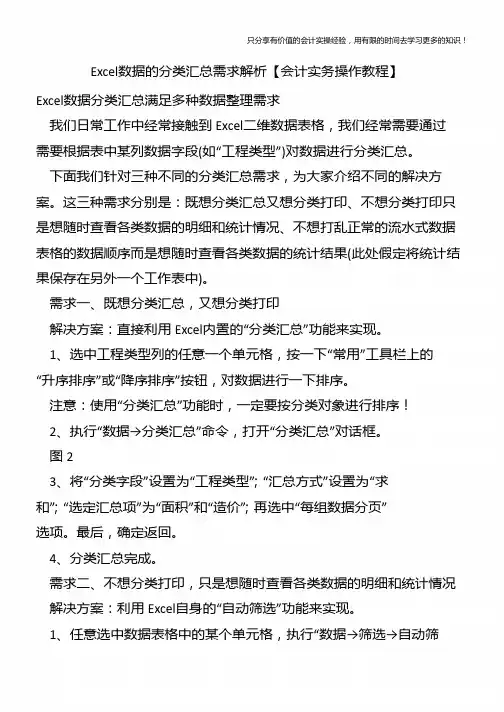

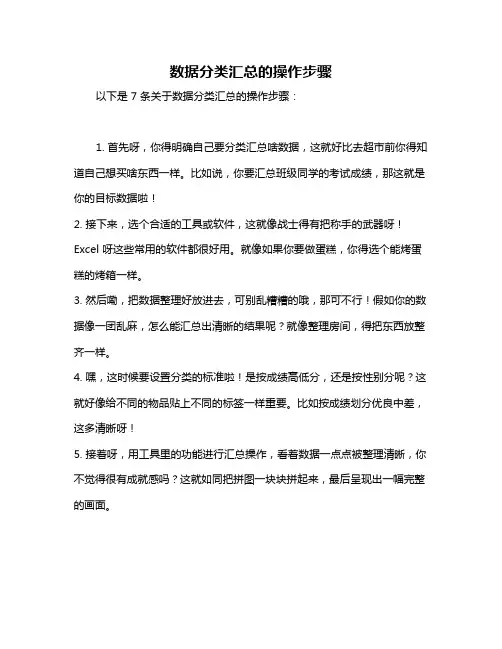
数据分类汇总的操作步骤
以下是 7 条关于数据分类汇总的操作步骤:
1. 首先呀,你得明确自己要分类汇总啥数据,这就好比去超市前你得知道自己想买啥东西一样。
比如说,你要汇总班级同学的考试成绩,那这就是你的目标数据啦!
2. 接下来,选个合适的工具或软件,这就像战士得有把称手的武器呀!Excel 呀这些常用的软件都很好用。
就像如果你要做蛋糕,你得选个能烤蛋糕的烤箱一样。
3. 然后嘞,把数据整理好放进去,可别乱糟糟的哦,那可不行!假如你的数据像一团乱麻,怎么能汇总出清晰的结果呢?就像整理房间,得把东西放整齐一样。
4. 嘿,这时候要设置分类的标准啦!是按成绩高低分,还是按性别分呢?这就好像给不同的物品贴上不同的标签一样重要。
比如按成绩划分优良中差,这多清晰呀!
5. 接着呀,用工具里的功能进行汇总操作,看着数据一点点被整理清晰,你不觉得很有成就感吗?这就如同把拼图一块块拼起来,最后呈现出一幅完整的画面。
6. 哇哦,检查一下汇总结果是不是正确的呀,可不能有错误哟!好比你做完作业得检查一遍,不然出错了多可惜呀。
假设有个数据汇总错了,那之前的努力不就白费啦!
7. 最后呀,好好欣赏你的成果吧!看到清晰明了的数据汇总,是不是心情超好?这就像你辛苦种的花儿终于绽放了一样让人开心!
我觉得呀,只要按照这些步骤来,数据分类汇总一点儿也不难,相反还挺有趣的呢!大家快去试试吧!。
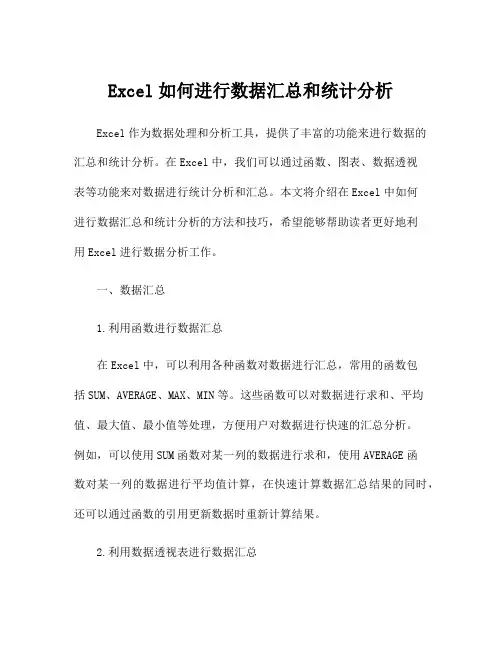
Excel如何进行数据汇总和统计分析Excel作为数据处理和分析工具,提供了丰富的功能来进行数据的汇总和统计分析。
在Excel中,我们可以通过函数、图表、数据透视表等功能来对数据进行统计分析和汇总。
本文将介绍在Excel中如何进行数据汇总和统计分析的方法和技巧,希望能够帮助读者更好地利用Excel进行数据分析工作。
一、数据汇总1.利用函数进行数据汇总在Excel中,可以利用各种函数对数据进行汇总,常用的函数包括SUM、AVERAGE、MAX、MIN等。
这些函数可以对数据进行求和、平均值、最大值、最小值等处理,方便用户对数据进行快速的汇总分析。
例如,可以使用SUM函数对某一列的数据进行求和,使用AVERAGE函数对某一列的数据进行平均值计算,在快速计算数据汇总结果的同时,还可以通过函数的引用更新数据时重新计算结果。
2.利用数据透视表进行数据汇总数据透视表是Excel中用于数据汇总和分析的强大工具。
通过数据透视表,用户可以自由选择需要汇总的数据字段,然后对这些字段进行分组、筛选、汇总,生成清晰的汇总报表。
在数据透视表中,用户可以通过拖放字段、自定义汇总方式等功能对数据进行灵活的汇总处理,同时支持对数据透视表进行多维分析,生成多种维度的数据汇总结果。
3.利用条件筛选进行数据汇总在Excel中,可以利用条件筛选功能对数据进行筛选和汇总。
利用条件筛选功能,可以选择指定条件下的数据进行汇总处理,例如可以选择某一列数据中符合条件的数据进行汇总、计数等操作,通过灵活的条件设置,可以实现特定条件下的数据汇总分析,满足不同的分析需求。
二、统计分析1.利用图表进行数据分析Excel提供了丰富的图表类型,可以利用图表对数据进行可视化分析。
通过选择合适的图表类型,可以直观地展现数据的分布、趋势、比较等情况,提供直观的数据分析结果。
在Excel中,用户可以通过简单的拖拽和设置就能生成各种类型的图表,支持实时更新数据和自定义图表样式,方便用户快速生成各种图表形式的数据分析报告。
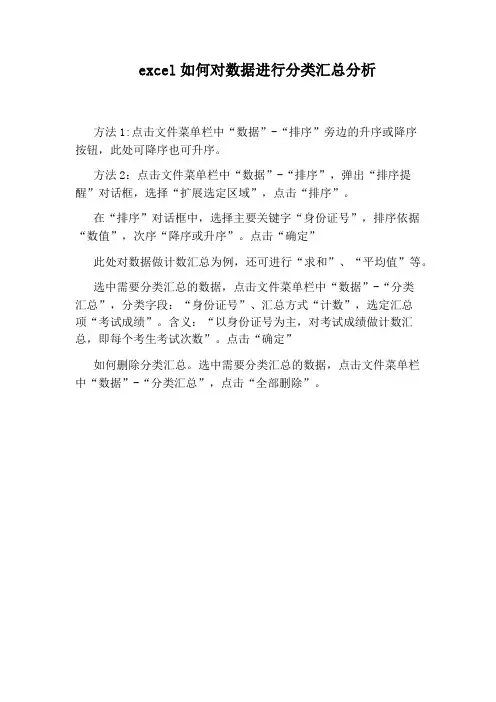
excel如何对数据进行分类汇总分析
方法1:点击文件菜单栏中“数据”-“排序”旁边的升序或降序
按钮,此处可降序也可升序。
方法2:点击文件菜单栏中“数据”-“排序”,弹出“排序提醒”对话框,选择“扩展选定区域”,点击“排序”。
在“排序”对话框中,选择主要关键字“身份证号”,排序依据“数值”,次序“降序或升序”。
点击“确定”
此处对数据做计数汇总为例,还可进行“求和”、“平均值”等。
选中需要分类汇总的数据,点击文件菜单栏中“数据”-“分类
汇总”,分类字段:“身份证号”、汇总方式“计数”,选定汇总
项“考试成绩”。
含义:“以身份证号为主,对考试成绩做计数汇总,即每个考生考试次数”。
点击“确定”
如何删除分类汇总。
选中需要分类汇总的数据,点击文件菜单栏中“数据”-“分类汇总”,点击“全部删除”。
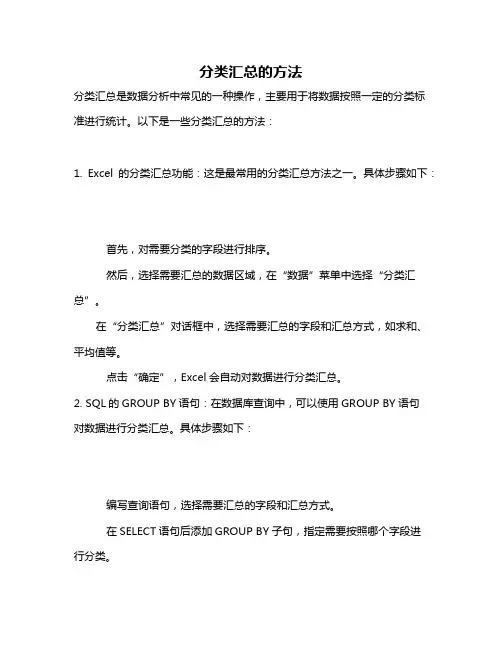
分类汇总的方法分类汇总是数据分析中常见的一种操作,主要用于将数据按照一定的分类标准进行统计。
以下是一些分类汇总的方法:1. Excel的分类汇总功能:这是最常用的分类汇总方法之一。
具体步骤如下:首先,对需要分类的字段进行排序。
然后,选择需要汇总的数据区域,在“数据”菜单中选择“分类汇总”。
在“分类汇总”对话框中,选择需要汇总的字段和汇总方式,如求和、平均值等。
点击“确定”,Excel会自动对数据进行分类汇总。
2. SQL的GROUP BY语句:在数据库查询中,可以使用GROUP BY语句对数据进行分类汇总。
具体步骤如下:编写查询语句,选择需要汇总的字段和汇总方式。
在SELECT语句后添加GROUP BY子句,指定需要按照哪个字段进行分类。
执行查询语句,数据库将返回按照指定字段分类汇总的结果。
3. Python的Pandas库:Pandas是Python中用于数据处理和分析的强大库,也可以用来进行分类汇总。
具体步骤如下:导入Pandas库,读取需要汇总的数据。
使用groupby()函数按照需要分类的字段进行分组。
对分组后的数据进行汇总操作,如求和、平均值等。
输出汇总结果。
4. R语言的dplyr包:在R语言中,可以使用dplyr包来进行分类汇总。
具体步骤如下:安装并加载dplyr包。
读取需要汇总的数据。
使用group_by()函数按照需要分类的字段进行分组。
使用summarise()函数对分组后的数据进行汇总操作,如求和、平均值等。
输出汇总结果。
以上是几种常见的分类汇总方法,根据具体的数据规模和需求选择适合的方法进行操作。
简述分类汇总的概念及方法
分类汇总是一种将数据按照共同特征或属性进行整理和归纳的
方法。
它旨在帮助人们更好地理解数据,发现其中的规律和趋势。
分类汇总的方法包括但不限于以下几种:
1. 逻辑分类,根据事物的共同特征或属性进行分类,例如按照
颜色、尺寸、形状等将物品进行分类。
2. 数值分类,根据数值范围将数据进行分类,例如将销售额按
照不同的区间进行划分。
3. 时间分类,根据时间的先后顺序将数据进行分类,例如按年、月、日将数据进行汇总。
4. 地理分类,根据地理位置将数据进行分类,例如按照国家、
地区、城市等进行汇总。
5. 统计分类,根据统计学方法将数据进行分类,例如按照频率、概率等进行汇总。
总之,分类汇总的概念是将数据按照不同的特征或属性进行整理和归纳,以便更好地理解和分析数据。
方法则是根据不同的特征或属性进行分类整理,以便更好地呈现数据的规律和趋势。
数据分类汇总方法数据分类是指将数据按照其中一种规则或特征进行归类和汇总的过程。
在数据处理和分析的过程中,数据分类是一个非常重要的步骤,它可以帮助我们更好地理解和分析数据,并从中提取有用的信息。
数据分类可以根据不同的目的和需求进行不同的方法选择。
下面将介绍几种常见的数据分类汇总方法。
1.层次聚类法层次聚类法是一种常见的数据分类方法,它通过不断地合并相似的数据点,形成不同的层次结构。
该方法将数据点分 into clusters,每个cluster内部的数据点越相似,cluster之间的相似程度越小。
层次聚类法主要有两种形式:凝聚型和分裂型。
凝聚型是从单个数据点开始逐渐合并数据点,直到所有数据点被聚类为止;分裂型是从整个数据集开始,逐渐将数据集分割成更小的类别,直到每个类别只剩一个数据点为止。
2. K-means算法K-means算法是一种常见的非层次聚类方法,它将数据点分为K个不同的簇。
该方法通过计算每个数据点与簇中心的距离,将数据点分配给最近的簇。
然后重新计算簇中心,并重复此过程,直到收敛为止。
K-means算法的核心思想是最小化簇内的平方误差,从而使簇内的数据点更加相似,不同簇之间的数据点更加不相似。
3.决策树算法决策树算法是一种常见的分类方法,它通过树形结构表示数据的分类规则。
决策树算法将数据集划分为一个个决策节点和叶子节点,每个节点都代表了一个分类特征或一个分类规则。
通过对每个节点进行判断和决策,最终将数据分到叶子节点中的一个类别中。
决策树算法的优点是易于理解和解释,可以处理离散型和连续型的数据,但对于数据有较高的要求,对噪声和缺失值敏感。
4.支持向量机算法支持向量机算法是一种常用的分类方法,它通过构建一个最优超平面来将数据点分到不同的类别中。
支持向量机算法的核心思想是找到一个能够最大化不同类别之间的间隔的超平面。
在实际应用中,当数据无法线性分割时,支持向量机算法可以通过引入核函数来处理非线性分类问题。
数据分类汇总的四种方法以下是 6 条关于“数据分类汇总的四种方法”的内容:1. 手动分类汇总法呀,就好像你整理自己的房间一样!比如说,你有一堆不同颜色的笔,你一根根地把它们按照颜色分开放好,这就是手动分类呀。
我之前整理我的书籍,就是一本本看然后放到不同的书架格子里,可不就是这样嘛!这种方法虽然原始,但是有时候还真挺好用呢,尤其是数据量不大的时候。
2. 利用工具软件分类汇总法,这简直是给我们的大救星好不好!就如同有了一个超级智能的小助手。
举个例子,我在处理那些海量的销售数据时,用了专门的数据分析软件,它一下子就帮我把各种数据分得清清楚楚。
就好像是魔法一样,一下子就让混乱变得有序啦,爽不爽?3. 公式分类汇总法呀,嘿,这可是个厉害的家伙!可以把复杂的数据关系理得明明白白。
好比你解一道很难的数学题,用对了公式就迎刃而解啦!我记得有一次统计班级成绩,用一些特定的公式,很快就把不同科目、不同分数段的情况都搞清楚啦,真的太牛了!4. 数据透视表分类汇总法,哇哦,这可真是个神奇的法宝呢!就像是给数据施了魔法一样。
假设你要整理一堆会员信息,用数据透视表就能快速把各种维度的信息整理出来。
我曾经用它来分析公司的客户群体,一下就看到了关键的信息,酷不酷呀?5. 分类编码分类汇总法,这可是个有条理的办法哟!就像给每一个物品贴上专属标签。
想想看,图书馆给每本书都有编码,找起来多方便呀。
我在整理库存商品的时候,就用分类编码,一下子就知道每种商品的具体情况啦,是不是超级好用呀?6. 层次分类汇总法呢,就如同建造一个稳固的大厦!一层一层分得特别清楚。
比如你整理自己的衣物,按照季节、款式分层次放置。
我之前在做项目规划时,用层次分类汇总,让整个计划变得清晰无比,厉害吧!我觉得呀,掌握这些数据分类汇总的方法真的太重要啦!能让我们在面对各种数据的时候不再头疼,而是轻松搞定!。
数据分类汇总的三种方法
数据分类是将数据根据其特征或属性进行分组的过程,可以帮助我们
更好地理解和分析数据。
在数据科学和机器学习中,有许多用于数据分类
的方法。
在本文中,我们将介绍三种常见的数据分类方法。
第一种方法是基于人工规则的分类方法。
这种方法是通过定义一系列
人工规则来将数据进行分类。
例如,如果我们想将一组动物根据它们的特
征(如有无脊椎、是否会飞行等)进行分类,我们可以制定一系列规则,
如“有脊椎动物”、“无脊椎动物”、“会飞行的动物”、“不会飞行的
动物”等等。
然后,我们可以根据这些规则将动物进行分类。
尽管这种方
法灵活且易于理解,但它通常需要领域专家的专业知识,并且难以应对大
量和复杂的数据。
第二种方法是基于统计模型的分类方法。
这种方法是利用统计学原理
和模型来对数据进行分类。
常用的统计模型包括贝叶斯分类器、逻辑回归、支持向量机等等。
这些模型通过学习已知类别的训练数据,建立一个分类
模型,并用于对新的数据进行分类。
相比于基于规则的方法,统计模型的
优势在于可以处理较大规模的数据,并且能够从数据中学习到更一般的模式。
然而,统计模型要求数据满足一定的假设,并且需要一定的数学和统
计背景知识来理解。
综上所述,数据分类的三种方法分别是基于人工规则的分类方法、基
于统计模型的分类方法和基于机器学习的分类方法。
每种方法都有其适用
的场景和优缺点。
在实际应用中,我们可以根据数据的属性、数量和质量
等因素选择适合的方法来进行数据分类,以实现对数据的更好理解和分析。
会计从业资格考试《会计电算化》考点之数据的管理与分析在数据清单下,可以执行排序、筛选、分类汇总、插入图表和数据透视表等数据管理和分析功能。
下面是yjbys店铺为大家带来的关于数据的管理与分析的知识,欢迎阅读。
(一) 数据的排序数据的排序是指在数据清单中,针对某些列的数据,通过“数据”菜单或功能区中的排序命令来重新组织行的顺序。
1.快速排序(1)在数据清单中选定需要排序的各行记录;(2)执行工具栏或功能区中的排序命令。
Excel 2003Excel 2013需要注意的是,如果数据清单由单列组成,即使不执行第一步,只要选定该数据清单的任意单元格,直接执行第二步,系统都会自动排序;如果数据清单由多列组成,应避免不执行第一步而直接执行第二步的操作,否则数据清单中光标所在列的各行数据被自动排序,但每一记录在其他各列的数据并未随之相应调整,记录将会出现错行的错误。
2.自定义排序(1)在“数据”菜单或功能区中打开“排序”对话框;(2)在“排序”对话框中选定排序的条件、依据和次序。
Excel 2003Excel 20131.由于数据清单的第一行一定是字段名,而字段名是不参与数据排序的,所以在进行设置过程中,为避免字段名也成为排序对象,在“排序”对话框中应选中“有标题行”(Excel2003)或“数据包含标题”(Excel2013)。
2.文本字符可以选择按字母和笔划排序。
3.整个数据清单或所选定的数据区域将按主要关键字进行排序,主要关键字相同的行按原顺序相邻排序。
如果指定了次要关键字,则主要关键字相同的行按次要关键字继续进行排序。
【例题·多选题】有关排序的说法不正确是( )。
A.只有数字类型可以作为排序的依据B.只有日期类型可以作为排序的依据C.笔画和拼音不能作为排序的依据D.排序规则有升序和降序『正确答案』ABC『答案解析』数字类型、日期类型都可以作为排序的依据,笔画和拼音在高级排序中也可以作为排序的依据。